您现在的位置是:首页 > PLC技术 > PLC技术
编程软件STEP 7使用“新建项目”向导创建项目的
![]() 来源:艾特贸易2017-08-07
来源:艾特贸易2017-08-07
简介(1) 进入硬件组态窗口 在如图 4-26 所示的使用“新建项目”向导创建的新项目 S7_Prol 中,选中 SIMATIC 管理器左窗口的站对象,再双击右窗口的 (硬件)图标,打开硬件组态工具 HW Confi
(1)进入硬件组态窗口
在如图4-26所示的使用“新建项目”向导创建的新项目S7_Prol中,选中SIMATIC管理器左窗口的站对象,再双击右窗口的 (硬件)图标,打开硬件组态工具HW Config对话框,如图4-34所示,该对话框由3部分组成。
(硬件)图标,打开硬件组态工具HW Config对话框,如图4-34所示,该对话框由3部分组成。
①硬件目录区。硬件组态右窗口的视图是硬件目录区。可以通过执行菜单命令View(查看)→Catalog(目录)或单击工具条上的快捷按钮 显示(打开)或隐藏(关闭)硬件目录区。在这里,选中硬件目录中的某个硬件对象,在硬件目录下面的小窗口可以看到它的简要信息,例如,订货号和模块的主要功能等。可以选择相应模块插入机架。
显示(打开)或隐藏(关闭)硬件目录区。在这里,选中硬件目录中的某个硬件对象,在硬件目录下面的小窗口可以看到它的简要信息,例如,订货号和模块的主要功能等。可以选择相应模块插入机架。
硬件目录中的CP是通信处理器,FM是功能模块,IM是接口模块,PS是电源模块,RACK是机架或导轨。SM是信号模块,其中的DI、DO分别是数字量输入模块和数字量输出模块,AI、AO分别是模拟量输入模块和模拟量输出模块。
②硬件组态区。硬件组态的左窗口的上半部分是硬件组态区,在该区放置主机架和扩展机架,并用接口模块将它们连接起来。STEP 7用一个表格来形象地表示机架,表中的每一行表示机架中的一个插槽。
硬件组态区左下角中的向左和向右的箭头用来切换硬件组态区中的机架。
③硬件信息显示区。硬件组态左窗口的下半部分是硬件信息显示区。选中硬件组态区中某个机架,左下方的硬件信息显示区将显示选中对象的详细信息,如模块的订货号、CPU的组件版本号和在MPI网络中的站地址、I/O模块的地址和注释等。
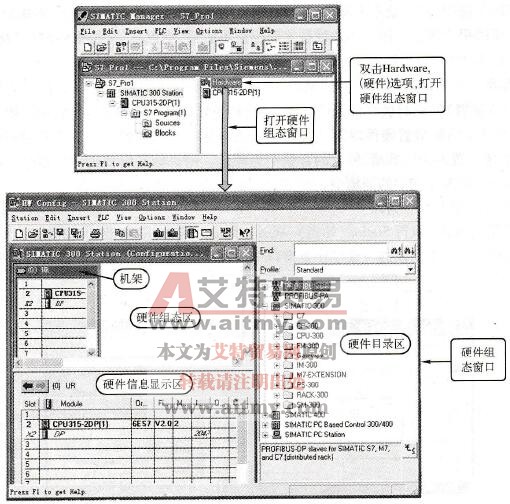
图4-34 硬件组态窗口
(2)生成机架
若在新项目生成时选择了CPU型号,则当进入硬件组态窗口时自动生成中央机架和已经插入的CPU模块。在硬件组态时,机架用组态表表示。组态表下面的区域列出了各模块的详细信息,如订货号、MPI地址和I/O地址等。组态表的右边是硬件目录区,可以通过执行菜单命令View(查看)→Catalog(目录),打开或关闭它。在硬件组态区的左下角的窗口中向左或向右的箭头用来切换机架,硬件配置时用配置表来表示机架。
(3)在机架中放置模块
在硬件目录中选择需要的模块,将它们插入到机架指定的槽位。S7-300中央机架的电源模块占用1号槽,CPU模块占用2号槽,3号槽用于接口模块,4~11槽用于其他模块。如果信号模块、功能模块和通信处理器不止8块,则需要增加扩展机架。如果只有主机架,没有扩展机架,则不需要接口模块,让3号槽空着。但是在实际的硬件系统中,CPU模块与4号槽的模块是紧挨着的。
如需要扩展机架,则应该在硬件目录的IM-300目录下找到相应的接口模块,添加到3号槽。如无扩展机架,则3号槽为空。
可以用鼠标将右边硬件目录区中的模块放置到硬件配置表的某一行中,就好像将真正的模块插入机架上的某个槽位一样。有两种放置硬件对象的方法如下所述。
①用“拖放”的方法放置硬件对象。用鼠标单击打开硬件目录中的某个文件夹,单击某个模块,该模块被选中,其背景变为深色。此时硬件组态区的机架中允许放置该模块的插槽变为绿色,其他插槽仍为灰色。用鼠标左键按住该模块不放,移动鼠标,将选中的模块“拖”到机架中的指定行(某个插槽)。然后放开鼠标左键,该模块就被插入到指定的槽了。
没有移动到允许放置该模块的插槽时,光标的形状为 (禁止放置);反之,光标的形状变为
(禁止放置);反之,光标的形状变为 (允许放置)。此时放开鼠标的左键,被拖动的模块被放置到光标所在的插槽。
(允许放置)。此时放开鼠标的左键,被拖动的模块被放置到光标所在的插槽。
②用双击的方法放置硬件对象。放置模块还有另一个简便的方法。首先用鼠标左键单击机架中需要放置模块的插槽,使它的背景变为深色。用鼠标左键双击硬件目录中要放置的模块,该模块便出现在选中的插槽中。
(4)检查组态是否有错误
硬件配置完成后,执行Station(站点)→ConsistencyCheck(一致性检查)菜单命令,可以检查组态是否有错误,在出现的一致性检查窗口中,可以看到检查的结果,如图4-35所示。
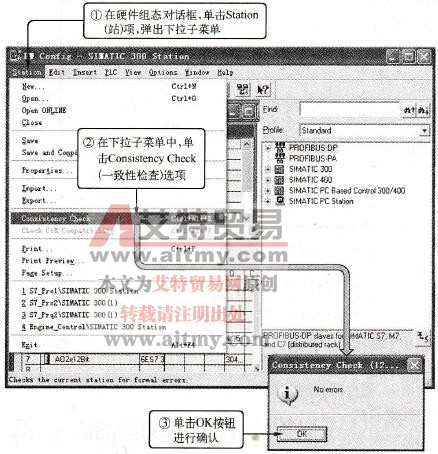
图4-35 一致性检查窗口
在配置过程中,STEP 7可以自动检查配置的正确性。当硬件目录中的一个模块被选中时,机架中允许插入该模块的槽会变成绿色,而不允许该模块插入的槽的颜色无变化。将选中的模块拖到不能插入该模块的槽时,会提示不能插入的原因。
(5)硬件组态的保存、下载和上传
参数设置完成后,硬件站的设定组态也就完成了。随后需要把这个设定组态存盘、下载到CPU。
①保存(Save/Saveand Compile)和下载(Download)。在HW Config窗口,单击Save图标 ,或执行Station→Save菜单命令),或单击Save and Compile(存盘和编译)图标
,或执行Station→Save菜单命令),或单击Save and Compile(存盘和编译)图标 ,或执行Station→Save and Compile菜单命令,就可以把设定组态存盘。两者的区别是后者能产生系统数据块SDB。系统数据块的内容就是组态和参数。
,或执行Station→Save and Compile菜单命令,就可以把设定组态存盘。两者的区别是后者能产生系统数据块SDB。系统数据块的内容就是组态和参数。
存盘完成后,单击Download图标 ,就可以把设定组态下载到CPU。
,就可以把设定组态下载到CPU。
②上传( Upload)。如果有一套实际的硬件装置,该装置的硬件配置情况及其参数设置就称为实际组态(Actual Configuration)。如果需要改变其参数设置,可以先把实际组态上载,然后按上述方法修改参数,再下载到CPU。上载方法如下。
在SIMATICManager窗口,执行PLC→Upload Station菜单命令;
在HW Config窗口,执行PLC→Upload菜单命令,或单击Uploadto prograrmming devlce图标 。
。
点击排行
 PLC编程的基本规则
PLC编程的基本规则








